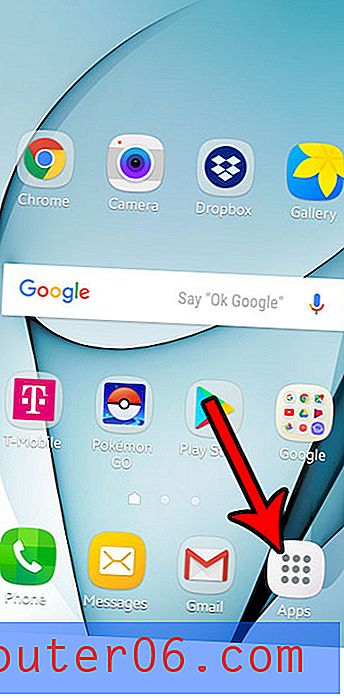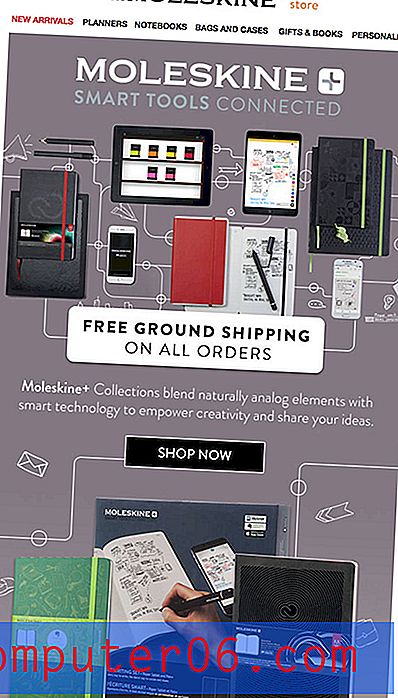Jak sprawić, by komórki były czerwone, jeśli liczba jest mniejsza niż zero w Arkuszach Google
W programie Microsoft Excel dostępna jest opcja formatowania liczb, w której program Excel może automatycznie zmieniać kolor liczby na czerwony, jeśli wartość tej liczby jest mniejsza niż zero. Jest to bardzo pomocne w wielu sytuacjach, w których możesz użyć programu Excel, więc jeśli formatujesz arkusz kalkulacyjny w Arkuszach Google, możesz znaleźć sposób na osiągnięcie tego.
Jednym ze sposobów na osiągnięcie tego jest warunkowe formatowanie Arkuszy Google. Nasz przewodnik poniżej pokaże Ci, jak wybrać zakres komórek, a następnie zastosuj formatowanie warunkowe w tym zakresie, aby Arkusze Google automatycznie zmieniły kolor wypełnienia komórki na czerwony, jeśli wartość w tej komórce jest mniejsza niż zero.
Jak korzystać z Warunkowego formatowania Arkuszy Google, aby zmienić kolor komórki
Kroki opisane w tym artykule zostały wykonane w komputerowej wersji przeglądarki Google Chrome, ale będą również działać w innych przeglądarkach na komputerze, takich jak Firefox lub Edge.
Krok 1: Zaloguj się na Dysk Google na stronie https://drive.google.com i otwórz plik, do którego chcesz zastosować formatowanie.
Krok 2: Wybierz zakres komórek zawierających wartości do zmodyfikowania.

Krok 3: Kliknij kartę Format w górnej części okna.
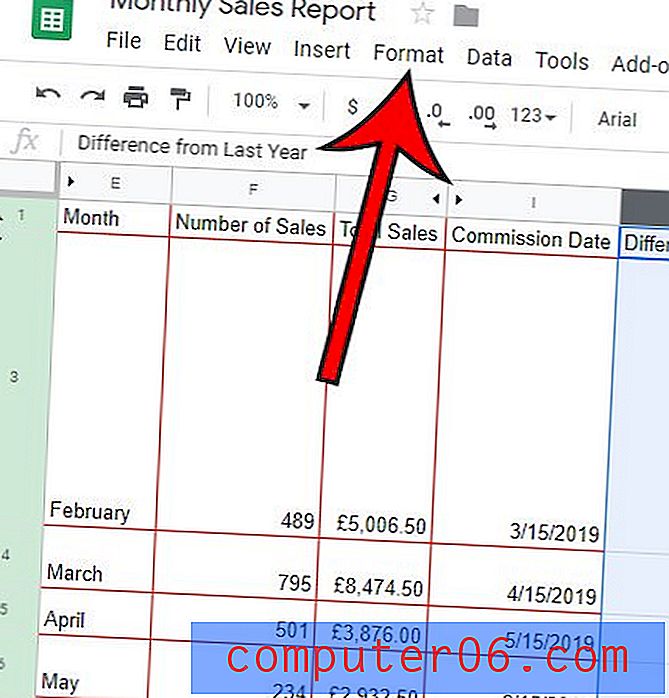
Krok 4: Wybierz opcję formatowania warunkowego na dole menu.
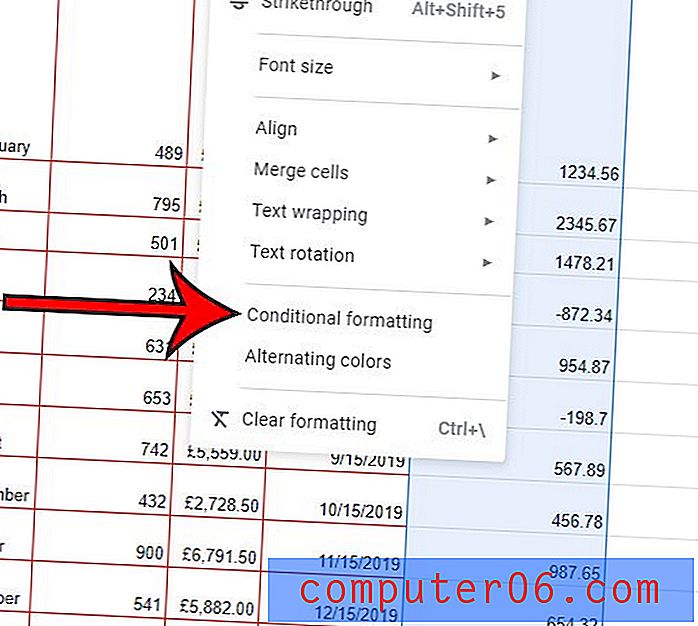
Krok 5: Kliknij menu Formatuj komórki, jeśli, a następnie wybierz opcję Mniej niż .
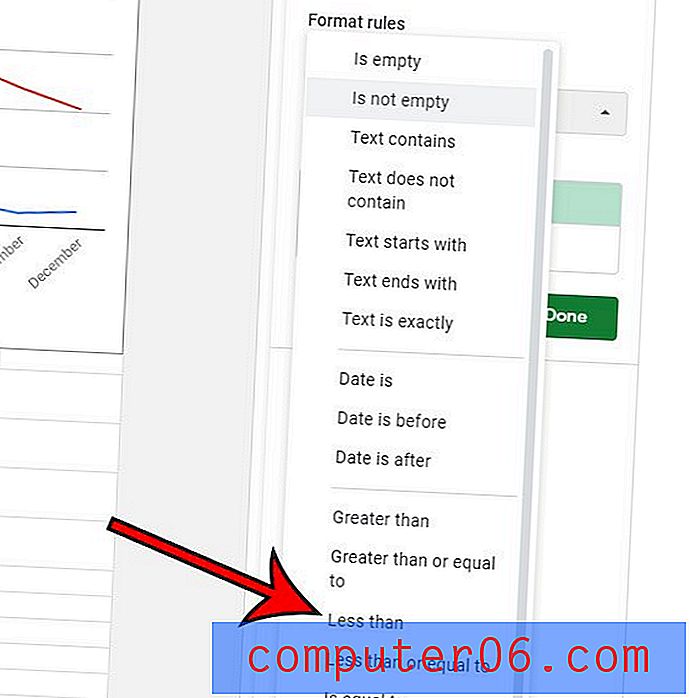
Krok 6: Wpisz „0” w polu Wartość lub formuła .
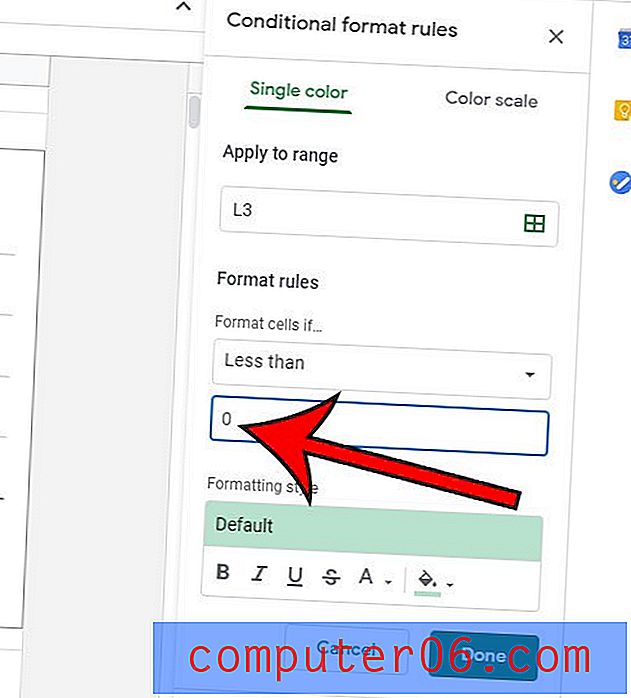
Krok 7: Kliknij przycisk Kolor wypełnienia, a następnie wybierz czerwony lub żądany kolor. Zwróć uwagę, że po lewej stronie znajduje się przycisk Kolor tekstu, jeśli wolisz po prostu zmienić kolor na czerwony.
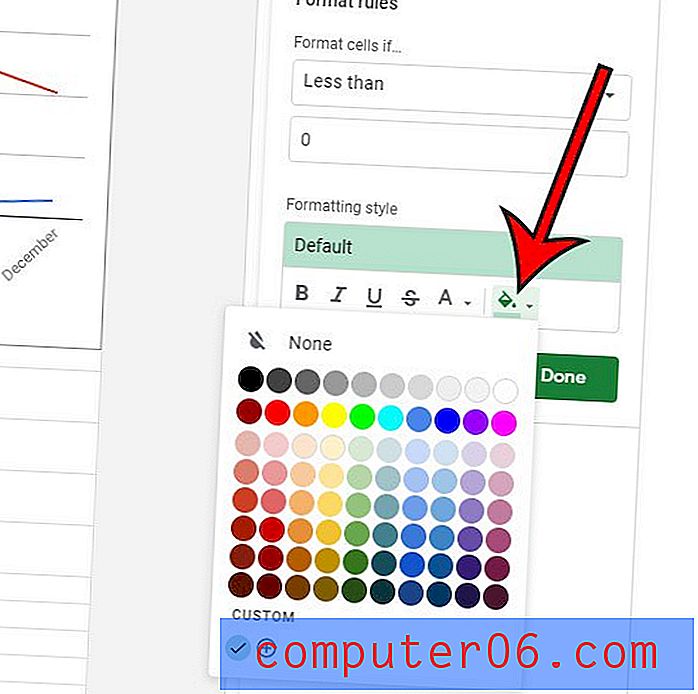
Krok 8: Kliknij przycisk Gotowe .
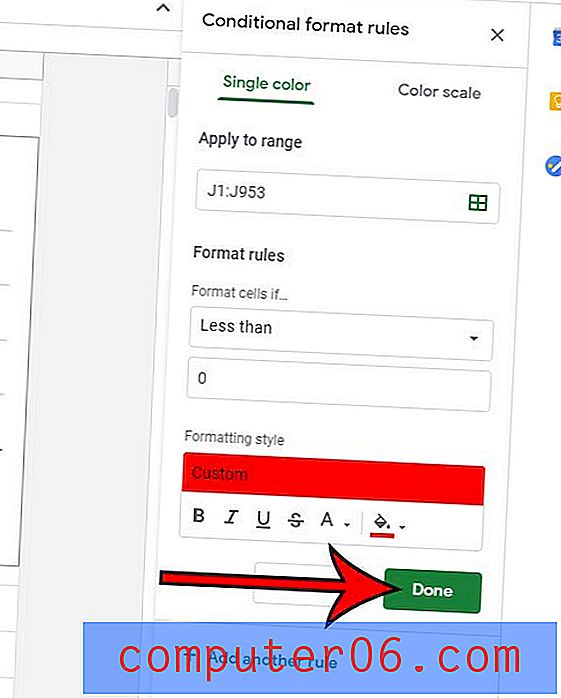
Czy pracujesz nad plikiem z wieloma innymi osobami i masz dość ciągłego sprawdzania, czy ktoś dokonał zmiany lub komentarza? Dowiedz się, jak włączyć powiadomienia o zmianach w Arkuszach Google, aby zamiast tego otrzymywać e-maile.